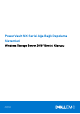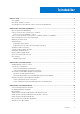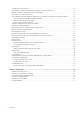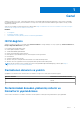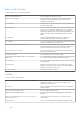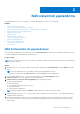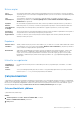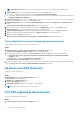Administrator Guide
Table Of Contents
- PowerVault NX Serisi Ağa Bağlı Depolama Sistemleri Windows Storage Server 2016 Yönetici Kılavuzu
- Genel
- NAS sisteminizi yapılandırma
- NAS Sisteminizin ilk yapılandırması
- Sunucu Yöneticisi rolleri, rol hizmetleri ve özellikleri
- Sunucu Yöneticisi rollerini, rol hizmetlerini ve özelliklerini Yükleme veya kaldırma
- NAS sistemleriniz için yönetimsel araçlara erişim
- Bilgisayar yönetimine erişim
- Çalışma klasörleri
- Ad alanına yeni DFS oluşturma
- Yeni DFS çoğaltma grubu oluşturma
- Ekrana DFS ad alanları ekleme
- Ekrana çoğaltma grupları ekleme
- Dosya Sunucusu Kaynak Yöneticisi
- Çok Yollu G/Ç
- NAS sisteminizi yönetme
- NAS sisteminizin Kullanımı
- Sunucu ileti bloğu paylaşımı oluşturma
- İleti bloğu paylaşımlarını değiştirme
- NFS paylaşımı
- Kimlik eşleştirme kaynağı olarak Windows etki alanı denetleyicisi
- Kimlik eşleştirme kaynağı olarak kullanıcı adı eşleştirme sunucusu
- Kimlik eşleştirme kaynağı olarak AD LDS
- NFS için hizmetler için AD LDS yapılandırma
- AD LDS sunucu rolünü yükleme
- Yeni AD LDS örneği oluşturma
- NFS kullanıcı eşleştirmesini desteklemek için AD LDS şemasını genişletilme
- AD LDS örnekleri için varsayılan bir örnek adı ayarlamak
- Active Directory şemasını güncelleme
- UNIX tabanlı bir sistemden Windows tabanlı bir sisteme kullanıcı ve grup hesabı eşleştirmeleri ekleme
- ADS LDS ad alanı nesnesine erişimi yetkilendirme
- Eşleştirme kaynağı Yapılandırma
- NFS hesap eşleştirme sorunları için hata ayıklama notları
- NFS için sunucuyu yeniden başlatma
- NFS paylaşımı oluşturma
- Dosya Sunucusu Kaynak Yöneticisi'ni kullanarak kota oluşturma
- Dosya Sunucusu Kaynak Yöneticisi'ni kullanarak dosya filtreleri oluşturma
- Yeni bir birim oluşturma
- Birimi yönetme
- Birimi Genişletme
- Birim küçültme
- Bir birimi silme
- Veri tekilleştirme
- Paylaşılan klasörlerin gölge kopyalarının yapılandırması ve etkinleştirilmesi
- Sunucunuzun yedeğini alma
- NIC Ekibi Oluşturma
- Yardım alma
Sunucu Yöneticisi rolleri, rol hizmetleri ve özellikleri
Sunucu Yöneticisi, uzak ve yerel sunucuları fiziksel erişim veya Uzak Masaüstü Protokolü (RDP) bağlantısı olmadan bir masaüstünden
yöneten bir yönetim konsoludur.
Sunucu Yöneticisi şunları yapmanızı sağlar:
● Bir sunucu havuzuna uzak sunucuları eklemek
● Bir sunucu grubunu oluşturmak veya düzenlemek (özel bir amaç veya coğrafi konum için)
● Rolleri, rol hizmetlerini ve özellikleri yüklemek veya kaldırmak ve yerel veya uzaktaki sunucuları görüntülemek veya değişiklik yapmak.
● Sunucularınız ve rollerin durum bilgisini uzaktan almak.
●
Kritik olayları tanımlamak ve yapılandırma sorunlarını ya da arızalarını analiz etmek ve gidermek için sunucu durumunu kullanmak.
● Sunucu Yöneticisi yönetim panelinde görüntülenen En iyi Uygulamalar Analizcisi (BPA) sonuçlarını, hizmetleri, performans verilerini,
olayları özelleştirmek.
● Aynı anda birden fazla sunucu üzerinde görevler gerçekleştirmek.
Sunucu Yöneticisi'ni başlatma ve çıkma
Sunucu Yöneticisi, bir yönetici sisteme oturum açtığında varsayılan olarak başlar. Eğer Sunucu Yöneticisi'nden çıkarsanız, yeniden
başlatmak için aşağıdaki görevlerden herhangi birini yapın:
● Görev çubuğunda Sunucu Yöneticisi'ne tıklayın.
●
Başlat ekranında, Sunucu Yöneticisi'ne tıklayın.
● Windows PowerShell ortamında, komut isteminde, servermanager yazın (büyük-küçük harf duyarlılığı yoktur).
Sunucu Yöneticisi'nden çıkmak için Sunucu Yöneticisi penceresini kapatın.
Sunucu Yöneticisi rollerini, rol hizmetlerini ve
özelliklerini Yükleme veya kaldırma
Windows Storage Server'da, roller, rol hizmetleri ve özellikler yüklemek için Sunucu Yöneticisi konsolunu ve Windows PowerShell
cmdlet'lerini kullanın. Rol ve Özellik Ekleme Sihirbazı'nı kullanarak veya bir Windows PowerShell oturumu kullanarak birden fazla rol ve
özellik yükleyebilirsiniz.
NOT:
Rol ve Özellik Ekleme Sihirbazı ve Windows PowerShell cmdlet'lerini kullanma hakkında bilgi için
bkz.technet.microsoft.com/en-us/library/hh831809.aspx#BKMK_installarfw.
NAS sistemleriniz için yönetimsel araçlara erişim
Bir çok Microsoft Yönetim Konsolu (MMC) ek bileşenleri Yönetimsel Araçlar klasöründe listelenmiştir.
Bu görev ile ilgili
Yönetim araçlarına aşağıdaki yöntemlerden birini kullanarak erişebilirsiniz:
● Sunucu Yöneticisi'nde Araçlar'a tıklayın.
● Windows logo tuşu tıklatın. Başlat menüsünde, Yönetimsel Araçlar levhasına tıklayın.
● Başlat menüsünde, Denetim Masası öğesini tıklatın, Sistem ve Güvenlik Yönetimsel Araçlar'i tıklatın.
Bilgisayar yönetimine erişim
Bilgisayar Yönetimi araçlarına erişmek için, Sunucu Yöneticisi'nde Araçlar > Bilgisayar Yönetimi'ne gidin. Bilgisayar Yönetimi
penceresi araç seçeneklerini Sistem araçları, Depolama ve Hizmetler ve uygulamalar olarak gruplanmış halde görüntüler.
8
NAS sisteminizi yapılandırma